zabbix是一个基于WEB界面的提供分布式系统监视以及网络监视功能的企业级的开源解决方案。 实验环境 操作系统:Centos7 安装部署服务端 配置源 rpm -Uvh https://repo.zabbix.com/zabbix/5.0/rhel/7/x86_64/zabbix-release-5.0-1.el7.noarch.rpmyum repolist #查看zabbix 源文件
<p>yum list zabbix<em> #查看当前源存在哪些zabbix应用包</p>
<br><h1>直接安装zabbix服务端跟客户端</h1><br>
yum -y install zabbix-server-mysql zabbix-agent#安装web前端服务的一个依赖包
yum -y install centos-release-scl #安装scl的依赖包,主要用于调取源cd /etc/yum.repo.d/
vim zabbix.repo<br><h1>找到<a href="前端" title="zabbix-frontend">zabbix-frontend</a></h1><br>
enabled=0 #将这里的关闭修改为1,即为开启#修改完成之后在次使用 yum list zabbix 就会发现源文件中多了web相关的源<br><h1>安装web前端服务</h1><br>
yum -y install zabbix-web-mysql-scl zabbix-nginx-conf-scl安装配置数据库(这里使用的是mariadb,感兴趣的同学可以使用编译或者别的方法安装mysql试试) yum -y install mariadb-serversystemctl start mariadb.service
<br><h1>执行完毕之后可以使用以下命令进行查看数据库是否正常启动</h1><br>
netstat -ltunp | grep 3306[root@localhost ~] mysql
<p>Mariadb [(none)] ></p>
<p>Mariadb [(none)] >create database zabbix character set utf8 collate utf8_bin; #创建数据库时指定字符集为utf8</p>
<p>Mariadb [(none)] ></p>
<p>Mariadb [(none)] >show databases; #查看数据库是否创建成功</p>
<br><h1>这里看到zabbix数据库已经成功创建之后就可以退出数据库了rpm -ql zabbix-server-mysql[root@localhost ~] zcat /usr/share/doc/zabbix-server-mysql-5.0.13/create.sql.gz > zabbix.sql
<p>[root@localhost ~] ls #就能查看到我们导出的sql 文件</p>
<p>[root@localhost ~] mysql < zabbix.sql</p>
ERROR 1046 (3D000) at line 1: No database selected #这里可以看到出现了一个报错,没有数据库可以用来查看#那我们这里稍微修改下zabbix.sql 的文件
[root@localhost ~] vim zabbix.sql<br><h1>在文件的最上端添加</h1><br>
<p>use zabbix;</p>
[root@localhost ~] mysql < zabbix.sql #然后再次进行数据的导入[root@localhost ~] mysql
<p>Mariadb [(none)] > use zabbix</p>
<p>Mariadb [(none)] > show tables;</p>
<br><h1>因为zabbix需要进行数据库的链接,所以这里我们需要进行一步用户的授权操作</h1><br>
<p>Mariadb [(none)] > grant all on zabbix.</em> to zabbix@localhost identified by 'zabbix';</p>
<br><h1>到这里数据库也算是部署完成并且配置完成了</h1><br>zabbix服务端的配置 [root@localhost ~] vim /etc/zabbix/zabbix_server.conf #zabbix服务端的配置文件
<br><h1>进来之后我们查找一下DBName,会有一个DBName=zabbix的参数配置,这里默认就是zabbix</h1><br><br><h1>DBName=zabbix #这里因为我们创建的数据库的名字就是zabbix 所以不需要修改,但是如果有同学在创建数据库时,数据库名不是zabbix的,这里就需要进行修改了</h1><br>
<p>DBUser=zabbix #连接数据库的用户</p>
<br><h1>DBPassword=</h1><br><br><h1>原来的配置文件默认是没有密码的,这里需要修改一下</h1><br>
<p>DBPassword=zabbix</p>
<br><h1>DBSocket= #socket 跟默认是一致的,这里不需要修改web端php的配置 [root@localhost ~] cd /etc/opt/rh/
<p>[root@localhost rh] ls</p>
<p>rh-nginx116 rh-php72</p>
<p>[root@localhost rh] cd rh-php72 #这里先修改php的配置文件</p>
<p>[root@localhost rh-php72] ls</p>
<p>opt pear pear.conf php.d php-fpm.conf php-fpm.d php.ini pki pm skel sysconfig X11 xdg xinetd.d</p>
<p>[root@localhost rh-php72] vim php-fpm.d/zabbix.conf</p>
<p>6 listen.acl_users=apache,nginx #监听的认证用户,这里默认是apache的,需要我们添加一个nginx</p>
<p>24 ;php_value[date.timezone] = Europe/Riga #这里默认的时区是欧洲的时区,需要修改</p>
<p>24 php_value[date.timezone] = Asia/Shanghai</p>
<br><h1>这里php就这两处需要进行修改的web端的nginx的配置修改 [root@localhost rh-php72] cd ..
<p>[root@localhost rh] cd rh-nginx116</p>
<p>[root@localhost rh-nginx116] ls</p>
<p>nginx opt pki pm skel sysconfig X11 xdg xinetd.d</p>
<p>[root@localhost rh-nginx116] cd nginx</p>
<p>[root@localhost nginx] cd conf.d</p>
<p>[root@localhost conf.d] ls</p>
<p>zabbix.conf</p>
<p>[root@localhost conf.d] vim zabbix.conf</p>
server {<br><h1>listen 80;</h1><br><br><h1>server_name example.com;</h1><br>
<p>这里只需要针对性的修改上面这两条就可以了,修改为</p>
<spacecab4e16095a02e6e40ce58c1c553eee7Code 0>
<p>...</p>
<p>...</p>
}[root@localhost conf.d] cd ..
<p>[root@localhost nginx] vim nginx.conf</p>
server {<br><h1>listen 80 default_server</h1><br><br><h1>listen [::]:80 default_server</h1><br>
}
<br><h1>这里将server 中所有的配置全部都注释掉,以保证两个配置文件不会发生冲突[root@localhost nginx] systemctl status firewalld
<p>[root@localhost nginx] systemctl disable firewalld</p>
<p>[root@localhost nginx] getenforce</p>
<p>Enforcing #表示开启状态,需要关闭</p>
<p>[root@localhost nginx] setenforce 0</p>
<p>[root@localhost nginx] vim /etc/selinux/config</p>
SELINUX = disable #将这里修改为关闭[root@localhost nginx] systemctl start zabbix-server.service
<p>[root@localhost nginx] systemctl start rh-php72-php-fpm.service</p>
<p>[root@localhost nginx] systemctl start rh-nginx116-nginx.service</p>
<p>[root@localhost nginx] netstat -lutnp</p>
<p>这其中 9000 是php的端口</p>
<p>3306是mysql的端口</p>
<p>80是nginx端口</p>
<p>10051是zabbix-server的端口</p>
<br><h1>检查以上的端口是否都存在,如端口存在则说明对应的应用已经启动完成了 
![]() 服务系统
发布于:2021-07-16 15:47
|
阅读数:662
|
评论:0
服务系统
发布于:2021-07-16 15:47
|
阅读数:662
|
评论:0


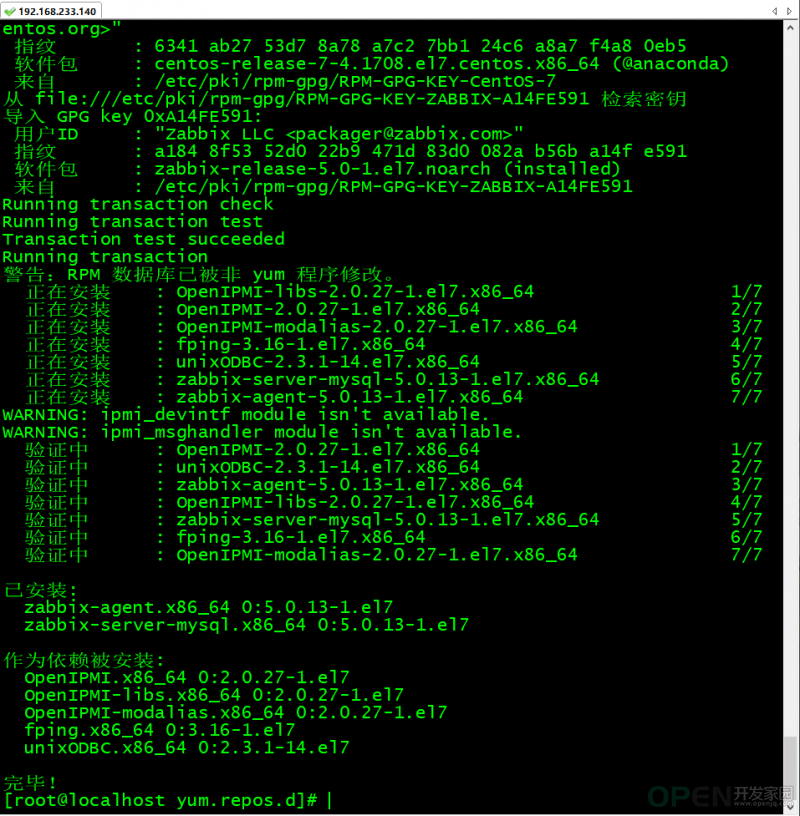
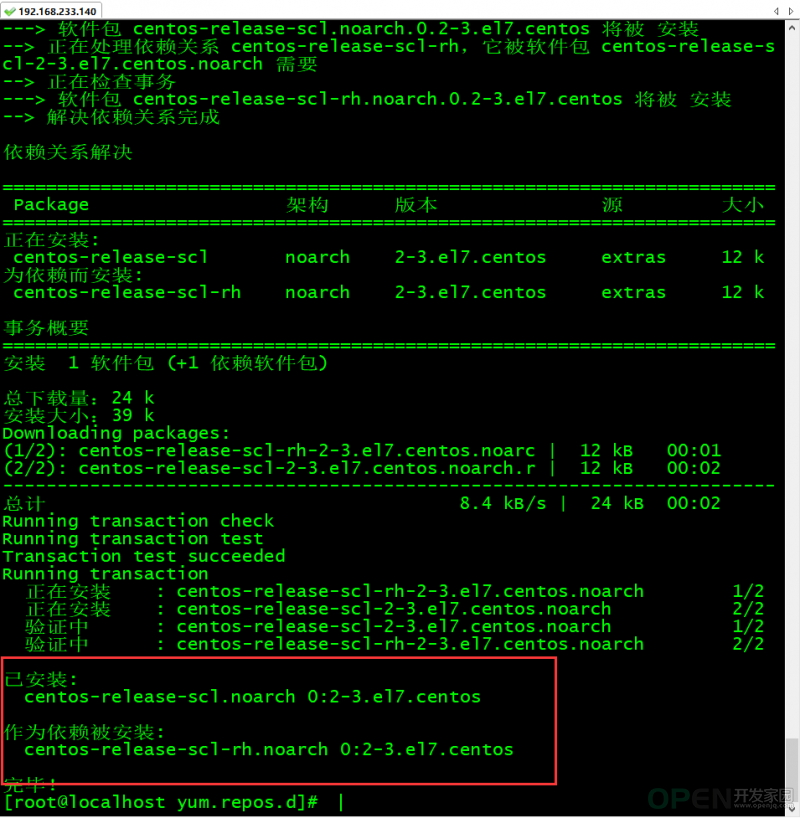
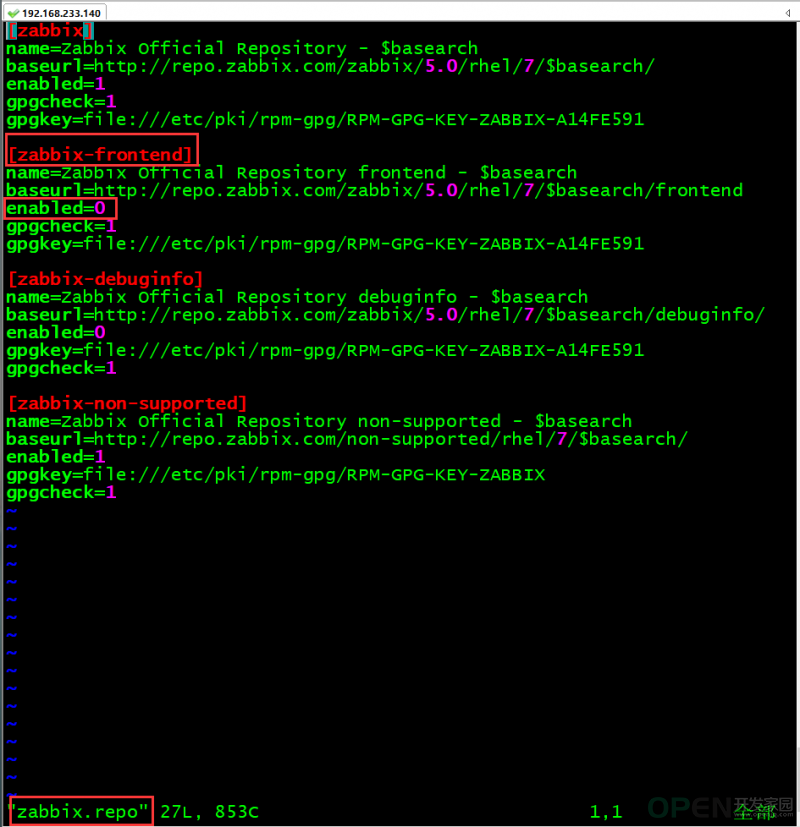
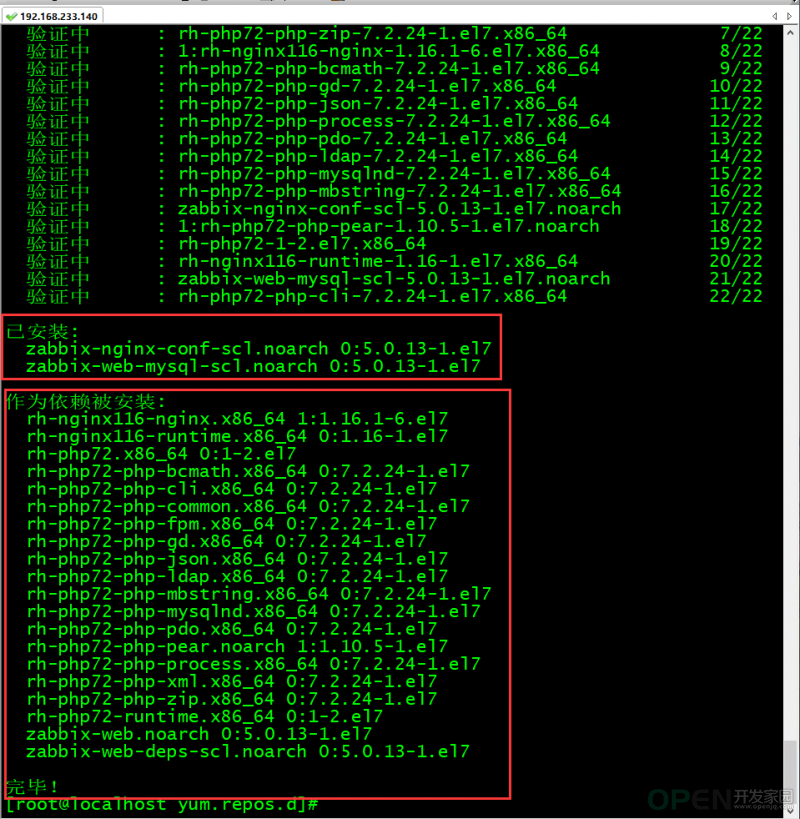
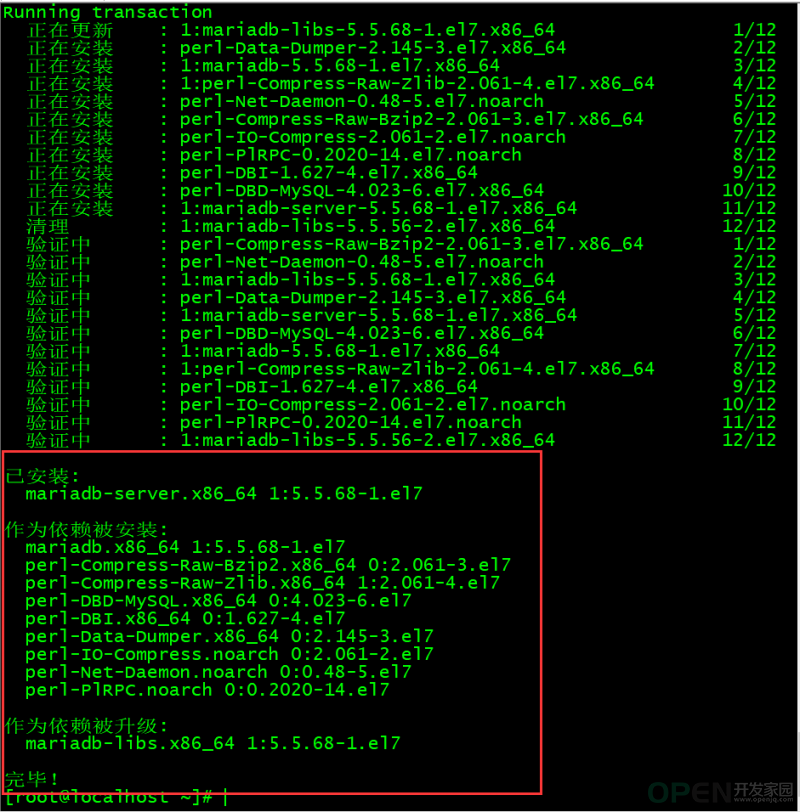
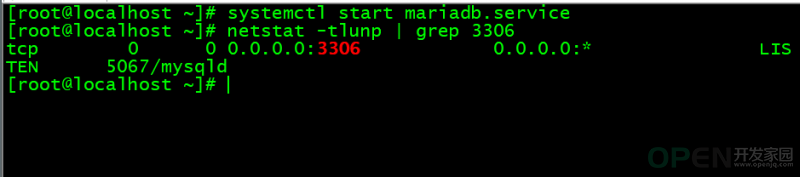
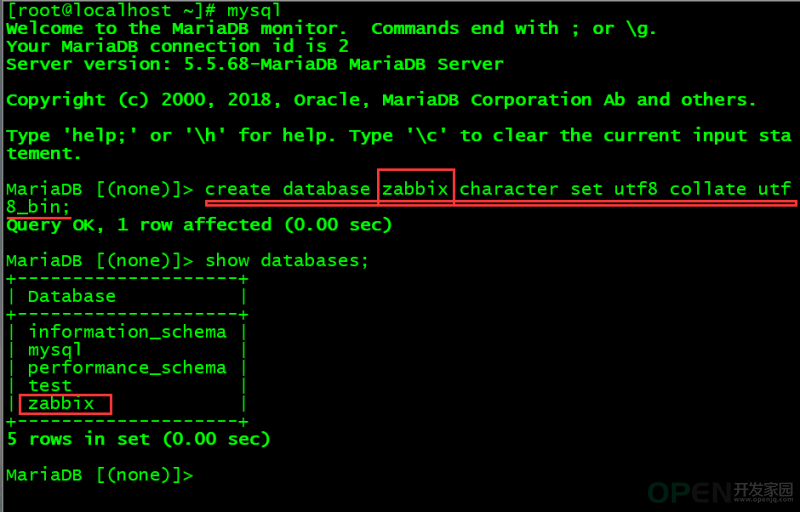
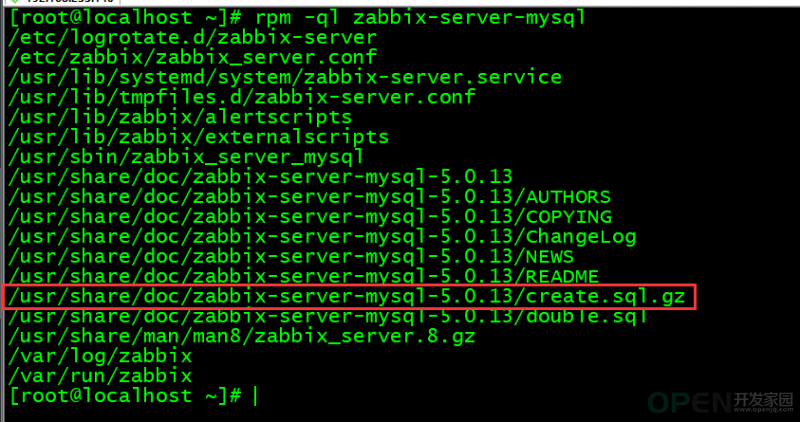
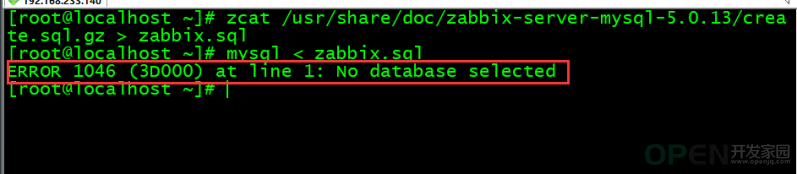
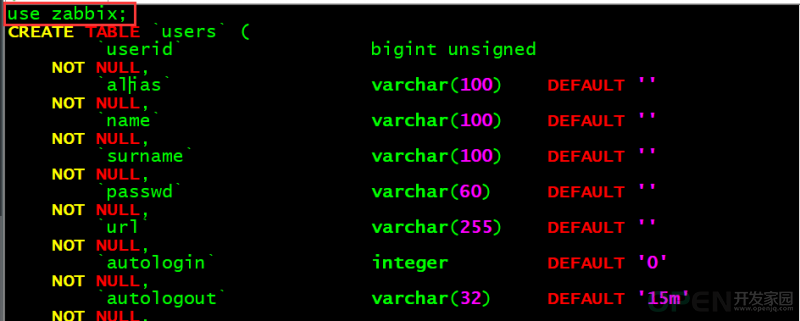
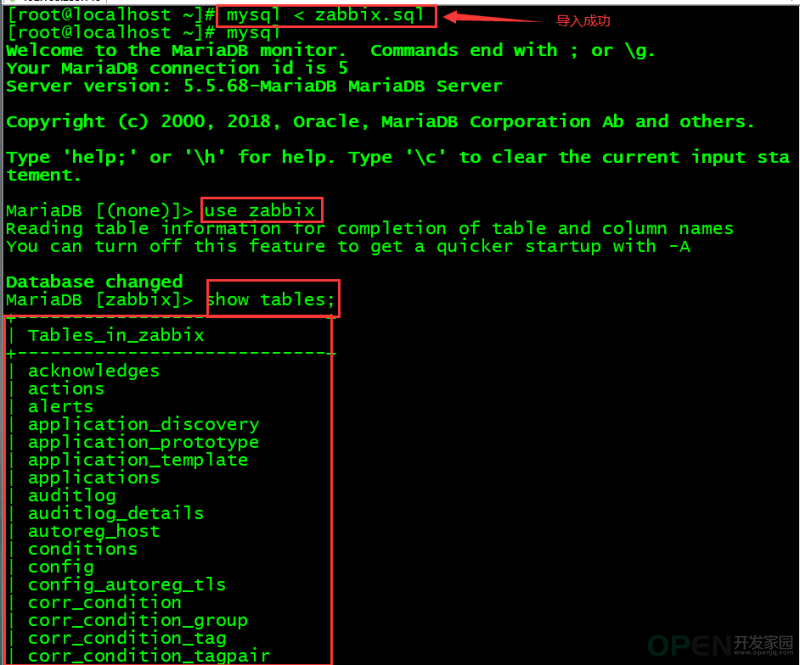
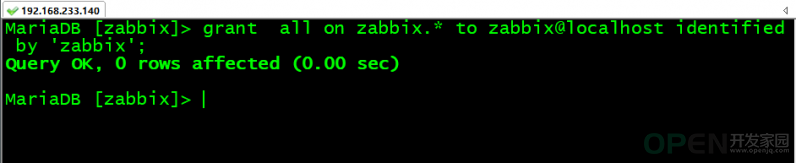
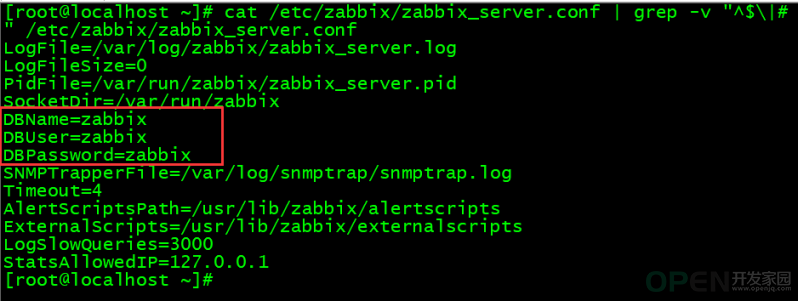
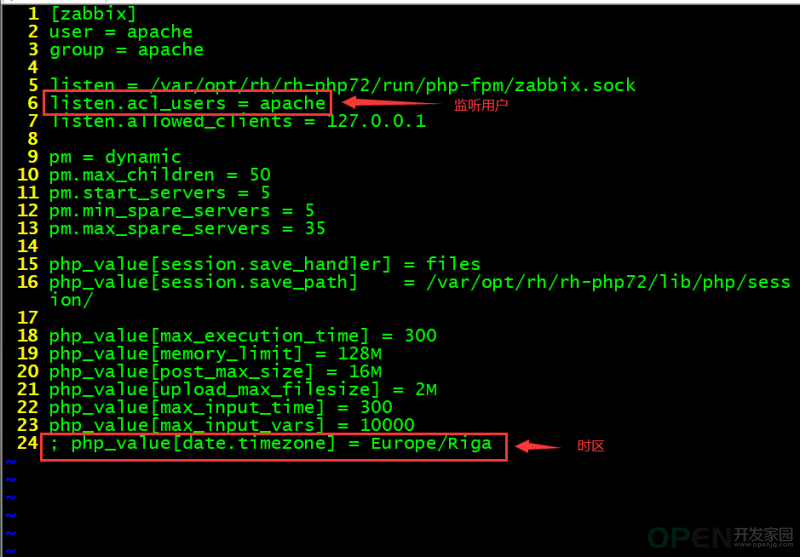
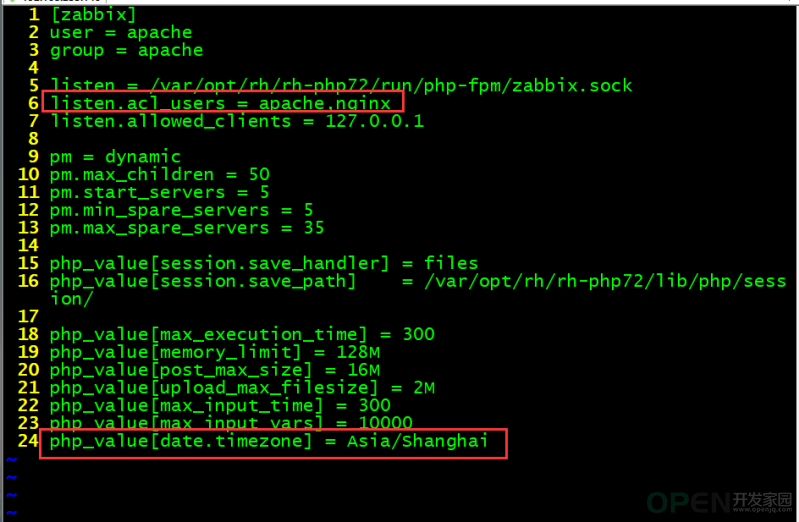

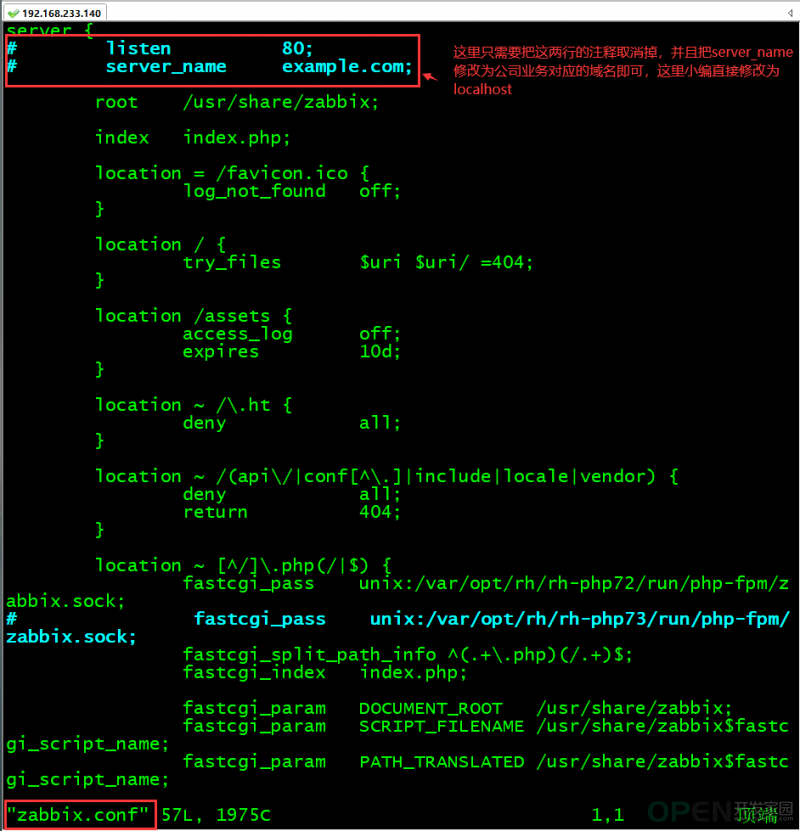
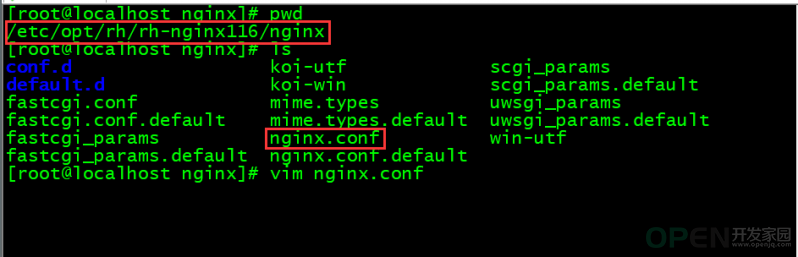
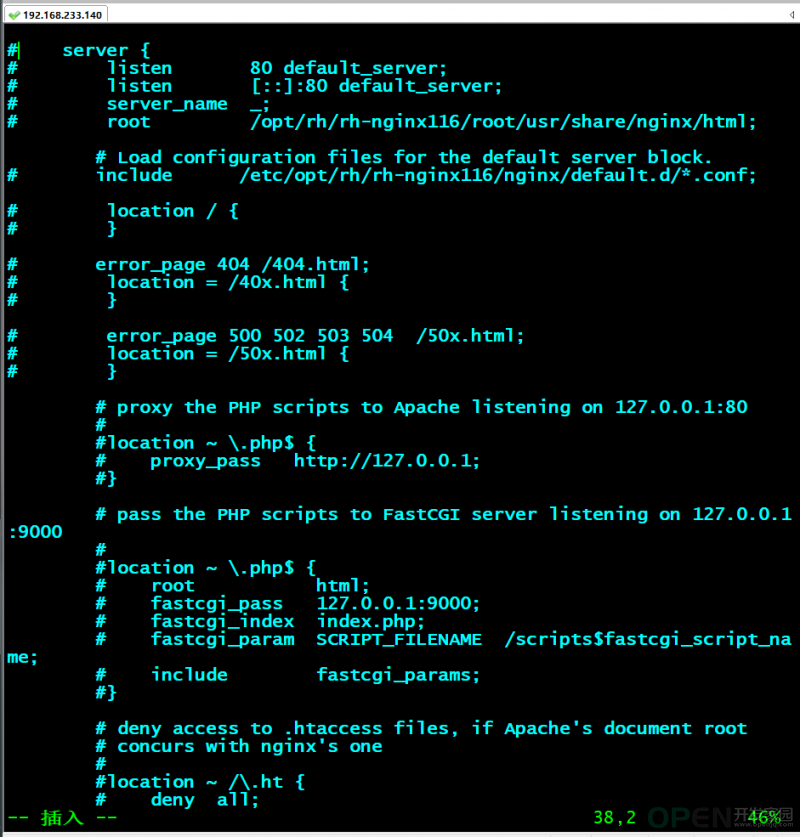
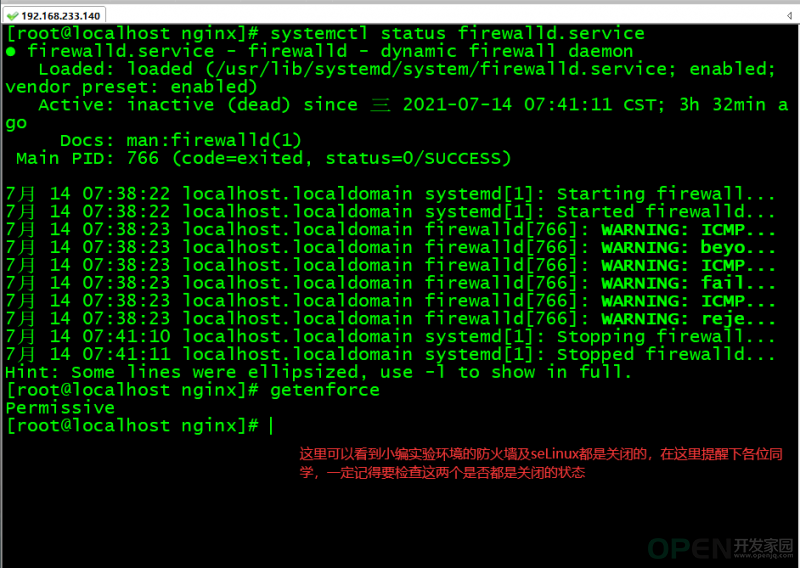
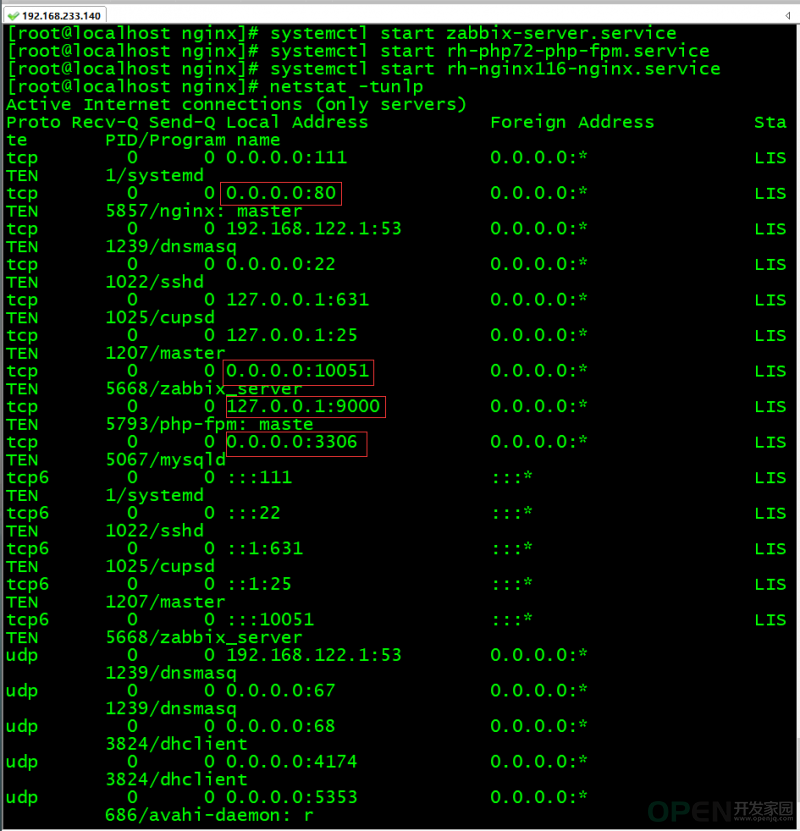
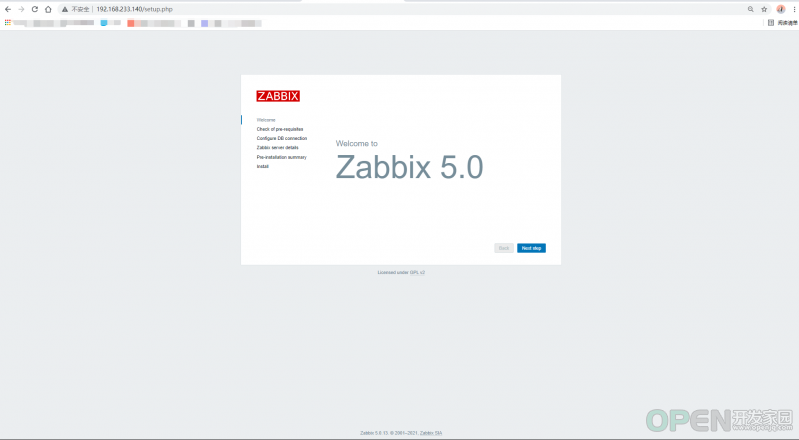
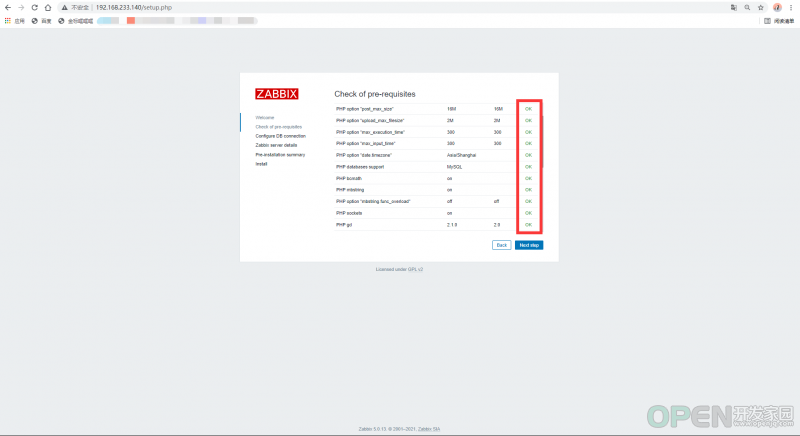
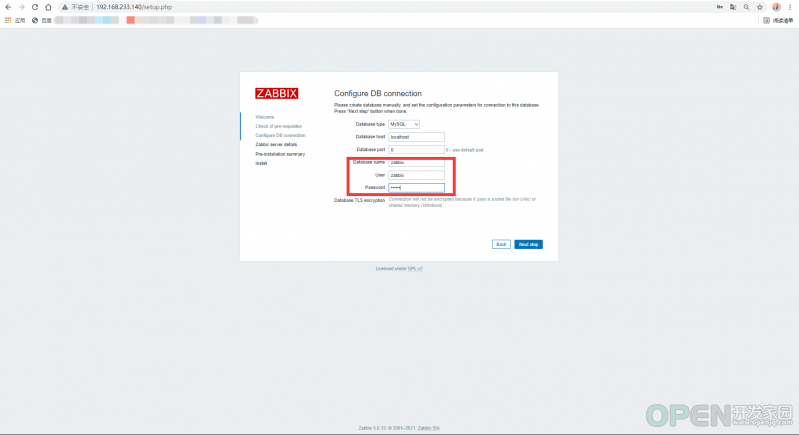
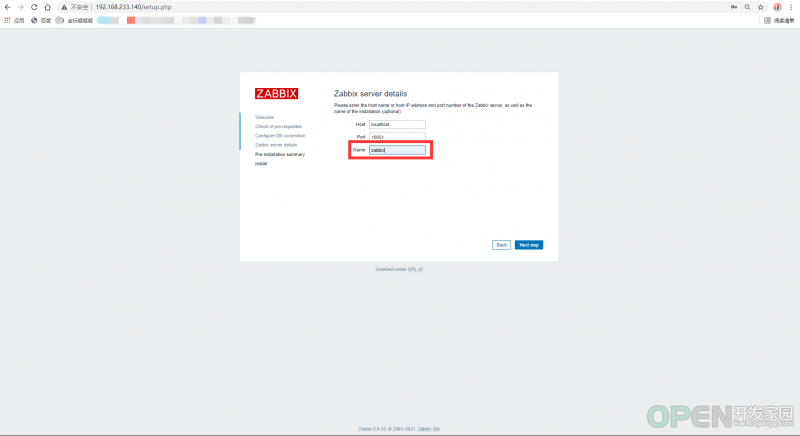
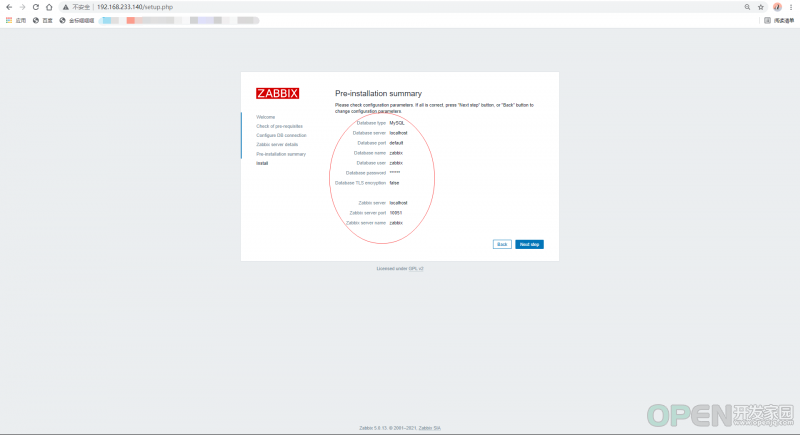
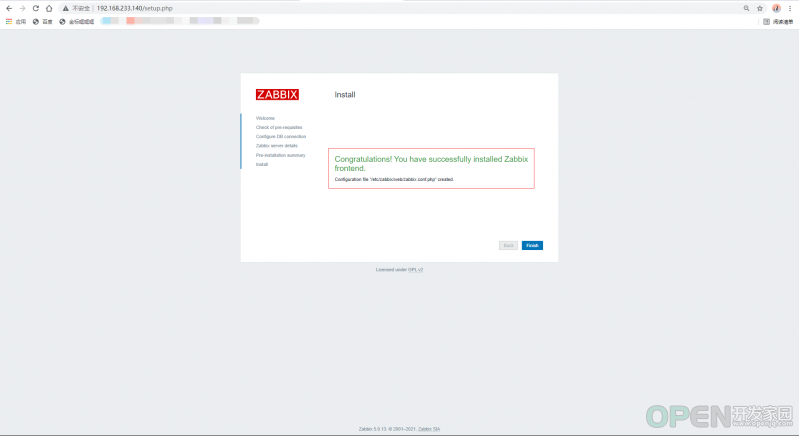
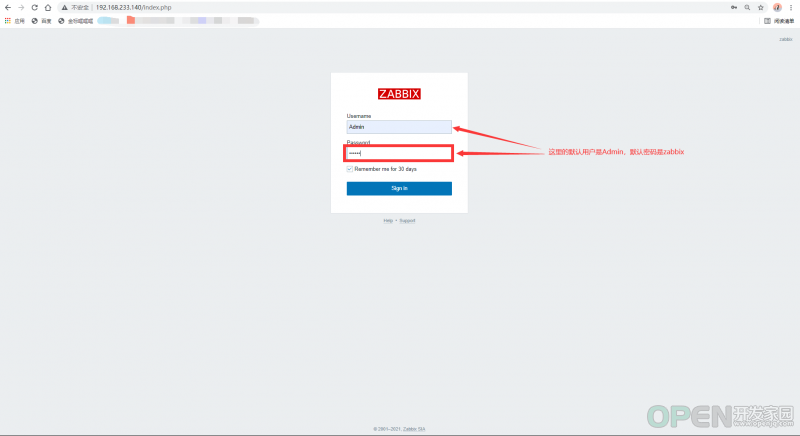
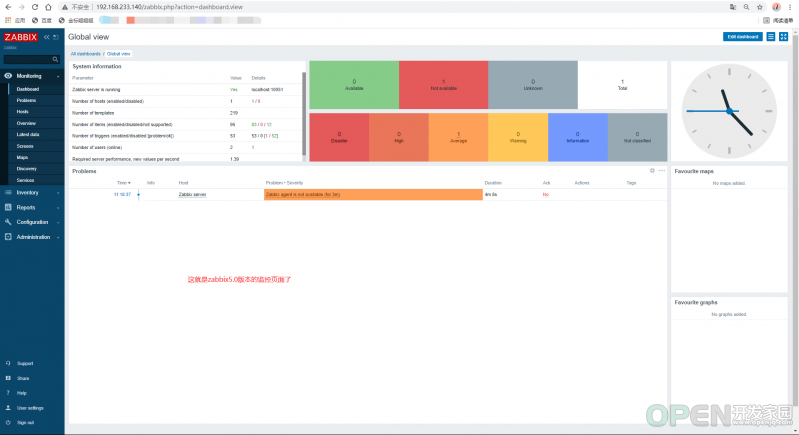
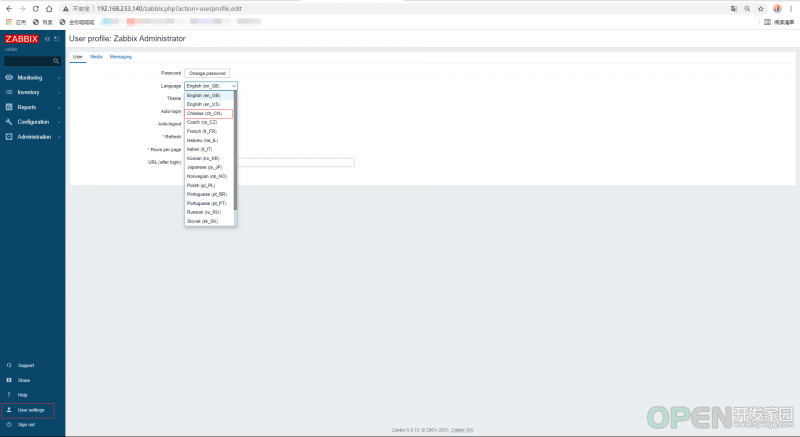
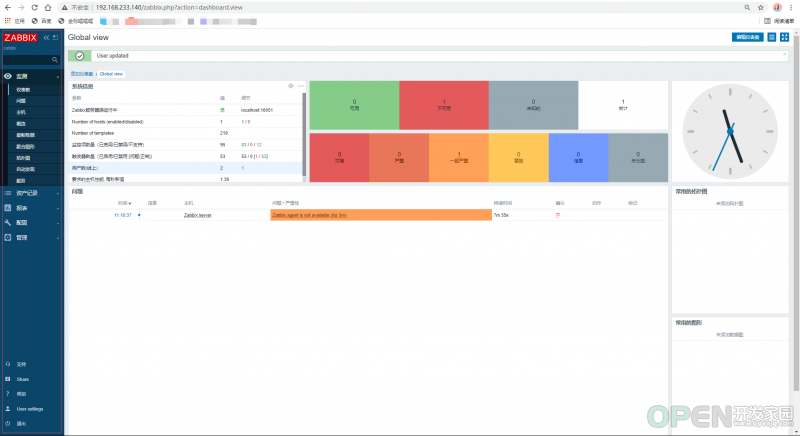
 QQ好友和群
QQ好友和群 QQ空间
QQ空间